记得,刚学EXCEL的时候,看到别人使用什么控件,有一个开发工具,感觉好高端,我就去打开自己的EXCEL,看了半天也没有。难道真的是没有,那个是他们自己开发的吗?其实不然,他是存在的,只是隐藏了起来。那么excel开发工具在哪里?怎么添加开发工具?下面小编就为大家详细介绍一下,来看看吧!
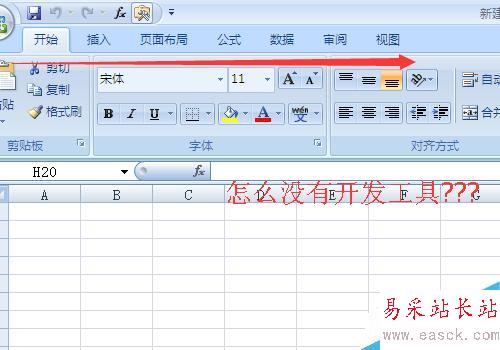
方法/步骤
1、打开一张新的工作表之后,你会在工作表的左上方看到excel的标志图标.点击如图所示的图标.
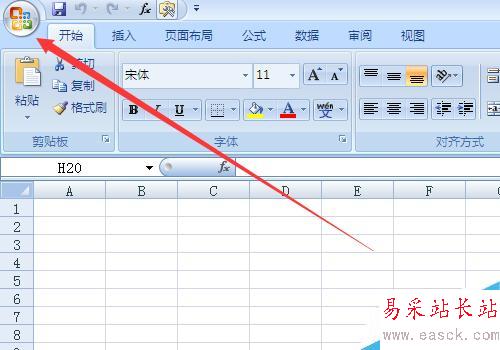
2、点击excel图标之后就会看到一张菜单表格,在表格的正下方,会有一个Excel选项点击这个按钮.
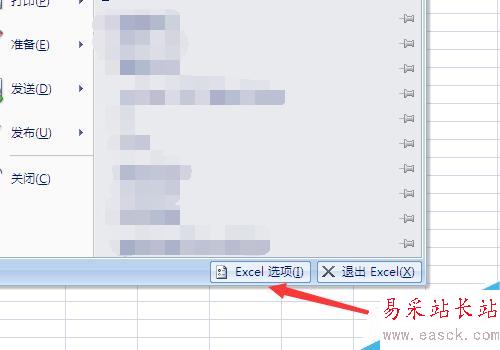
3、在excel中的Excel选项中找到常用的菜单,里面会有对应的一些命令的设置,如图所示.
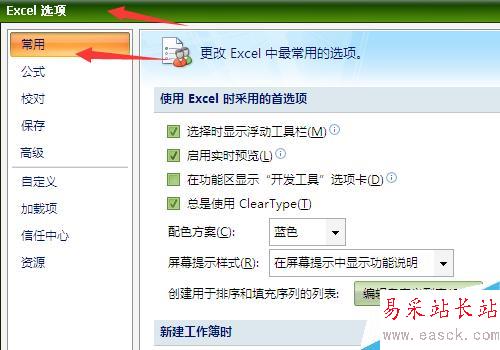
4、在常用的命令下面,找到在功能区显示"开发工具"选项卡,并且在这一命令的前面的方框中打钩.点击确定.
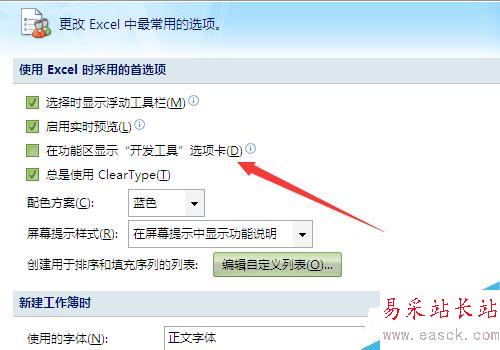
5、快看,开发工具是不是出来了?这样是不是很方便啊?希望能够帮到你.很多自定义的命令就可以自己进行编写了.
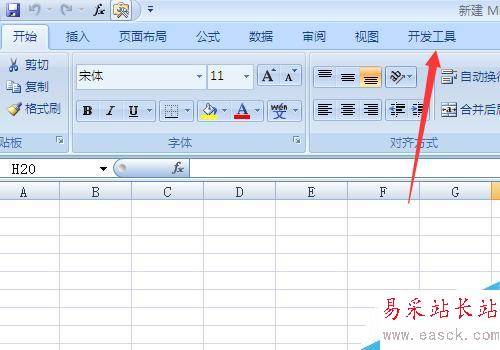
注意事项
不同版本的excel的开发工具的设置一般不相同,但是大致思路是一样的.
以上就是excel开发工具使用方法介绍,操作很简单的,大家学会了吗?希望这篇文章能对大家有所帮助!
新闻热点
疑难解答